Ya sea porque quieres usar la aplicación de videollamadas para interacciones más profesionales, o simplemente porque quieres dejar atrás parte de tu pasado, en esta guía te ayudamos a cambiar el nombre de usuario en Skype. Solo asegúrate del nombre que quieras, para que así no tengas que cambiarlo tan seguido.
Cómo cambiar el nombre de tu cuenta de Skype
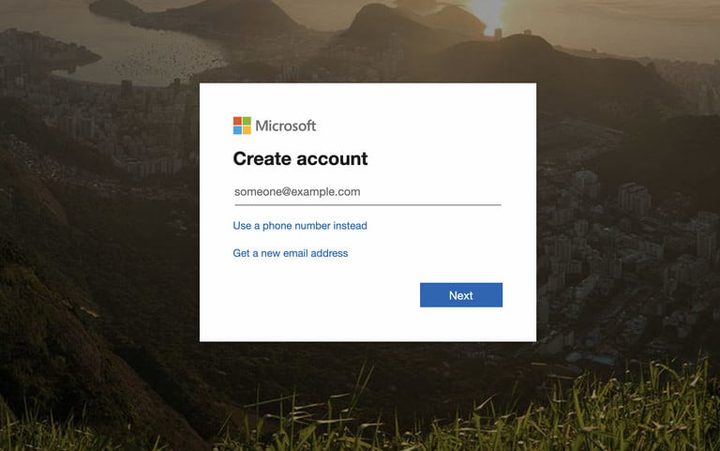
Cuando te registras por primera vez en Skype, se te asigna un nombre de cuenta de forma automática, que se conoce como tu nombre de Skype. Primero, las malas noticias: no puedes cambiar este nombre. El nombre de Skype asociado con tu cuenta es permanente y Skype no permite modificarlo.
Lo que sí puedes hacer es crear una nueva cuenta por completo. De hecho, la creación de una nueva cuenta puede ser la mejor solución para algunos usuarios, en especial aquellos que comienzan a usar Skype de manera profesional o quienes necesiten una cuenta independiente para fines comerciales. Sin embargo, aquí hay varios pasos importantes a considerar:
Paso 1: no elimines tu cuenta anterior. De hecho, no puedes eliminar tu cuenta antigua de Skype sin también eliminar la cuenta de Microsoft asociada a ella, algo que probablemente quieras evitar. En su lugar, considera la posibilidad de crear una segunda cuenta de Skype. Esto está permitido siempre que tengas una segunda cuenta de Microsoft para usar.
Paso 2: comienza por crear una nueva cuenta para Skype. Es lo mismo que crear una nueva cuenta de Microsoft. Si ya tienes una cuenta comercial de Microsoft aparte, probablemente deberías usarla aquí. De lo contrario, necesitarás una segunda dirección de correo electrónico o teléfono para tu cuenta nueva.
Paso 3: sigue los pasos para crear la cuenta nueva. Debes considerar que tampoco podrás elegir tu propio nombre de Skype para esta cuenta. Tendrás que aceptar cualquier nombre generado por la aplicación. Al menos este nombre será diferente al que tenías antes.
Cuando termines, recuerda mantener tus dos cuentas de Microsoft separadas e iniciar o cerrar sesión en ellas según sea necesario.
Por otro lado, si el nombre de la cuenta no te preocupa tanto como el que ven otras personas, siempre puedes cambiar tu nombre para mostrar. Eso es mucho más fácil y lo puedes hacer con los pasos que explicaremos a continuación.
Cambiando tu nombre para mostrar en Skype
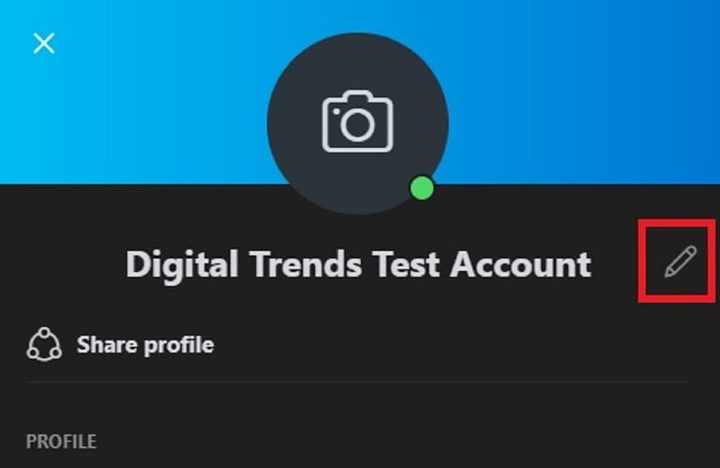
Tu nombre para mostrar es el que aparece debajo de tu foto de perfil, es decir, el que verán todos los demás en Skype. En muchos casos, esto es lo único que los usuarios quieren cambiar realmente y, de hecho, es mucho más fácil que cambiar el nombre de la cuenta. Para ello, sigue estos pasos.
Paso 1: abre la aplicación de escritorio de Skype e inicia sesión en tu cuenta. En la ventana principal, haz clic en tu foto de perfil, la cual debería estar ubicada en la esquina superior izquierda de tu pantalla.
Paso 2: aparecerá un menú. Dentro de Administrar, selecciona la opción Perfil de Skype.
Paso 3: la siguiente pantalla te mostrará la información básica de tu perfil de Skype, como tu nombre para mostrar. En esta pantalla, a la derecha de tu nombre para mostrar, debería haber un ícono de lápiz. Haz clic en este icono para editar tu nombre para mostrar.
Paso 4: escribe el nombre que quieras. Una vez que hayas decidido qué escribir y estés satisfecho con tu decisión, selecciona el ícono de marca de verificación ubicado a la derecha de tu nuevo nombre para mostrar, así podrás guardar y confirmar tu nuevo nombre. Eso es todo.
¿Tienes problemas con Skype? Échale una mirada a nuestra guía con los principales inconvenientes que puedes tener al utilizar esta aplicación y cómo solucionarlos.




